在Word2010中,文字的调整技巧,是包括多方面的,可以是文字颜色的变化,可以是文字字体的改变,还可以是文字大小的修整,总之想要怎么改,要看编辑者。今天,小编只是介绍一下在Word中更改文字大小和字体的方法。
首先选中想要更改的文字,点击“字体”中的“字号”下拉菜单,这时我们可以进行字号的选择,如下图所示。
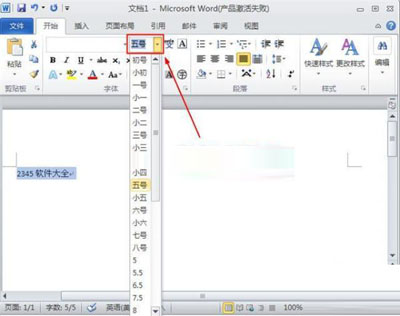 点击“字体”中的“字号”下拉菜单
点击“字体”中的“字号”下拉菜单
Word2010中艺术字的添加诀窍
其实在Word文档的编辑中,如果单单只有一般的字体的话,显得太单调,所以适当的加一些艺术字还是有必要的。接下来,我们就一起来看一下在Word2010中,如何插入艺术字的吧。 Word2010 第1步,打开Word2010文档窗口,将插入点光标移动到准备插入艺术字的位置。在“插入”功能区中,
而我们可以在“字体”中的“字体样式”下拉菜单中选择你想要的字体样式。
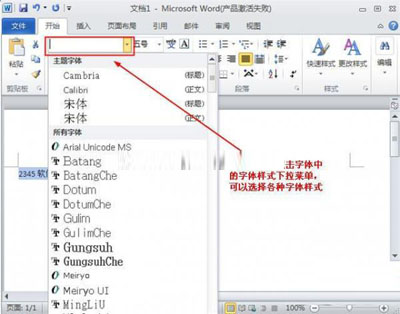 字体样式
字体样式
这个技巧没有什么特殊之处,在Word的任何版本中,用的都是一样的方法。懂得了Word之前版本中文字的修改技巧,在Word2010中,自然也很容易对文字进行编辑。
在word文档中怎么设置文字前面的黑点?
很多复制粘贴的文档每段前都有个黑点,在公司内部流转时既不严肃也不美观,在word文档中怎么设置文字前面的黑点?下面小编就为大家详细介绍一下,来看看吧




